Toni Esteve
Cómo
Desactiva las grabaciones de voz y audio de Google para que no se guarde todo lo que dices
Para utilizar el asistente virtual, el micrófono de tu Smartphone debe estar siempre a la escucha

Los asistentes virtuales que activamos con nuestra voz nos facilitan la vida. Cuando el asistente detecta que has dicho la palabra clave, que en el caso de Google es “Ok Google”, tu teléfono registra lo que dices a continuación y envía esa grabación a los servidores para cumplir con tu solicitud. Este proceso de grabación –con pequeñas variaciones en la forma de llevarlo a cabo y en la forma de gestionar el contenido grabado– funciona de manera similar con todos los asistentes (Amazon Alexa, Apple Siri, etc.). Sin embargo, este servicio genera preocupación en algunos usuarios por el uso que se pueda hacer de esa información grabada. Y es que, para poder utilizarlo cuando nos convenga, el asistente debe estar permanentemente a la escucha, para que cuando digamos “Ok Google” se active y pueda llevar a cabo nuestra petición.
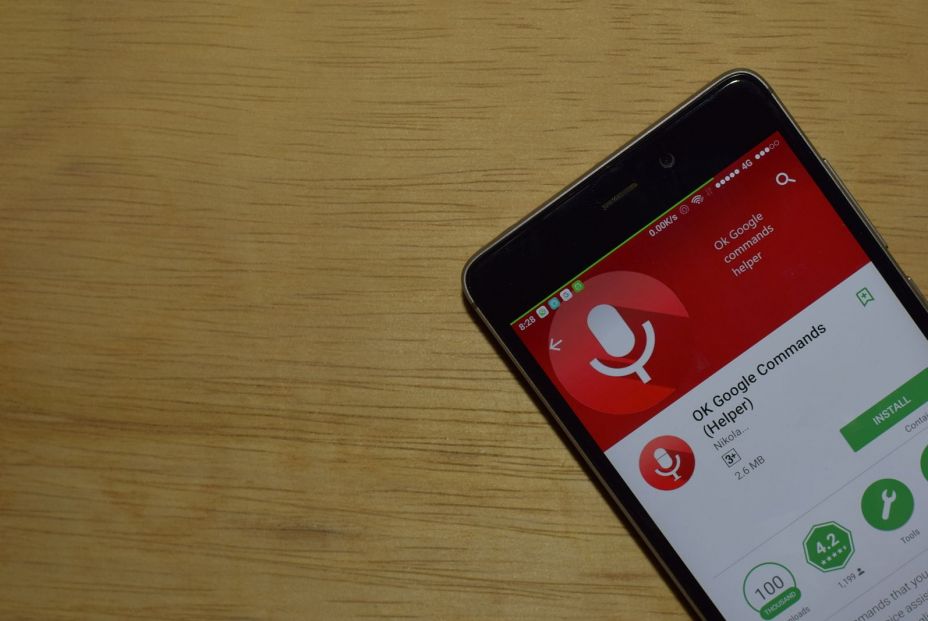
Si eres de los que están preocupados por el uso que Google pueda hacer de esta información que se recoge a través del micrófono de nuestros dispositivos, siempre tienes la opción de desactivar las grabaciones de voz y audio para que no se guarde un registro de todo lo que dices. O puedes incluso eliminar todo el historial de información almacenada en tu Smartphone, por ejemplo. Además, el proceso es fácilmente reversible, por lo que siempre puedes volver a activar este servicio.
Para desactivar las grabaciones de voz y audio en tu teléfono móvil debes seguir estos pasos:
–Ve a los Ajustes de tu Smartphone. Haz clic en Google y luego en Gestionar tu cuenta de Google.
–A continuación accede a Datos y personalización y, en Controles de la actividad de tu cuenta selecciona Actividad en la web y en aplicaciones
–Marca o desmarca la casilla de Incluir grabaciones de voz y audio para activarlas o desactivarlas.
En caso de que quieras escuchar las grabaciones de voz y audio guardadas, en el mismo menú tienes la opción de Gestionar actividad. Una vez allí, podrás ver una lista con tu actividad hasta ese momento: las noticias que has leído, las búsquedas realizadas en Google, las aplicaciones a las que has accedido, etcétera. Algunas cosas de este listado verás que tienen el icono de grabación (el dibujito del micrófono), si junto a ese icono hacemos clic en Detalles y vamos a Ver grabación, tendremos la opción de reproducirla y escucharla.
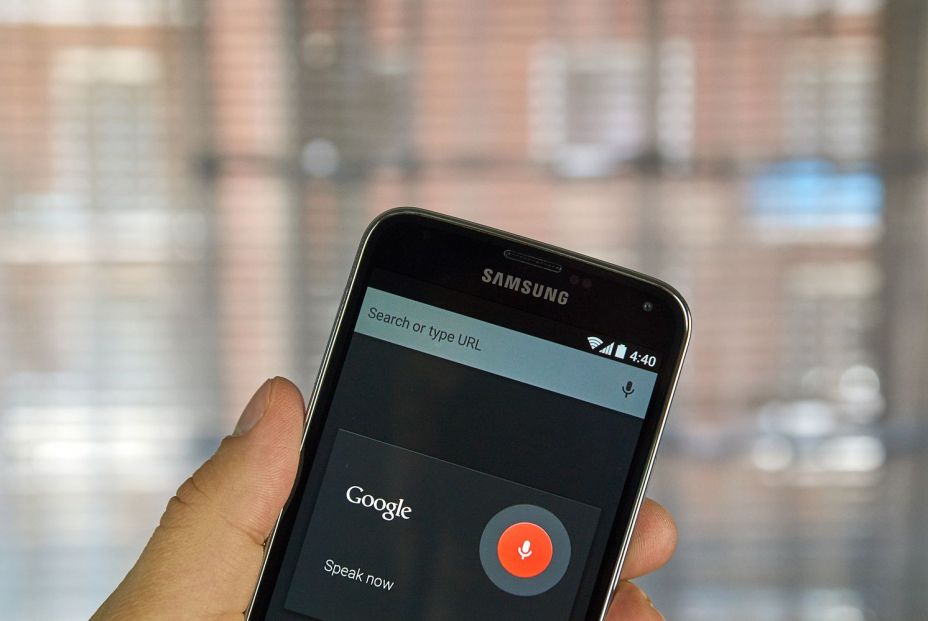
Para eliminar un elemento concreto de esta actividad podemos seleccionar el icono de los tres puntos situado a su derecha y a continuación hacer clic en Eliminar. También es posible borrar todos los elementos a la vez. Para ello, en la parte superior derecha pulsa en el icono de los 3 puntos y después en Eliminar actividad por. Finalmente, marca la opción Desde siempre y confirma que quierers borrarla pulsando en Eliminar.
Si revisas estos parámetros regularmente ya no tendrás que preocuparte por lo que queda almacenado en tu cuenta o el rastro que pueda dejar tu actividad.



